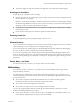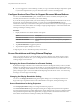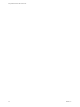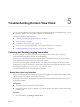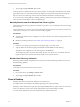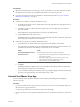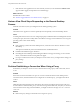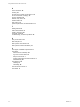User manual
Table Of Contents
- Using VMware Horizon View Client for iOS
- Contents
- Using VMware Horizon View Client for iOS
- Setup and Installation
- System Requirements
- Preparing View Connection Server for Horizon View Client
- Using Embedded RSA SecurID Software Tokens
- Configure Advanced SSL Options
- Supported Desktop Operating Systems
- Configure the View Client Download Links Displayed in View Portal
- Install or Upgrade Horizon View Client for iOS
- Horizon View Client Data Collected by VMware
- Using URIs to Configure Horizon View Client
- Managing Server Connections and Desktops
- Using a Microsoft Windows Desktop on a Mobile Device
- Feature Support Matrix
- External Keyboards and Input Devices
- Enable the Japanese 106/109 Keyboard Layout
- Starting, Minimizing, and Closing Applications with Unity Touch
- Horizon View Client Tools
- Gestures
- Multitasking
- Configure Horizon View Client to Support Reversed Mouse Buttons
- Screen Resolutions and Using External Displays
- PCoIP Client-Side Image Cache
- Internationalization
- Troubleshooting Horizon View Client
- Index
S
screen resolution 34
scrolling 32
security servers, PCoIP connections to 19
server connections, managing 19
shortcut, desktops 24
sidebar, Unity Touch 27
software tokens 9
SSL options 10
system requirements, for iPad and iPhone 7
T
tablet gestures 32
tokens, RSA SecurID 9
toolbar, View Client 30
touchpad, virtual 30
troubleshooting, connection problems 40
U
Unity Touch feature 27
URI examples 17
URI syntax for View Clients 15
URIs (uniform resource identifiers) 15
V
View Agent, installation requirements 11
View Client
disconnect from a desktop 22
log in from a client device 19
setup for iOS clients 7
system requirements for iPad and iPhone 7
troubleshooting 40
View Client for iOS
installing 12
uninstalling 39
View Connection Server 8
View Portal 11
Using VMware Horizon View Client for iOS
42 VMware, Inc.